ثم اكتب تعليقك
iCareFone Transfer - الحل رقم 1 لنقل بيانات WhatsApp
نقل ونسخ احتياطي واستعادة WhatsApp دون إعادة تعيين بنقرات
نقل الواتس اب بدون إعادة الضبط
نقل WhatsApp بسهولة دون إعادة التعيين
قد يكون نقل بياناتك من نظام تشغيل إلى آخر (على سبيل المثال، نقل البيانات من الايفون إلى Huawei Mate 60) أمرًا صعبًا. إذا كنت لا تعرف ما هي الطرق الصحيحة وما هي الأدوات التي يجب عليك استخدامها، تصبح المهمة أكثر صعوبة.
بما أنك تقرأ هذه المقالة، نعلم أنك حصلت على هاتف Huawei Mate 60 جديد تمامًا ولا تعرف كيفية نقل البيانات من الايفون إلى Huawei Mate 60. في هذا المقال، نتحدث عن جميع الوسائل التي تعمل بالفعل والتي يمكنك القيام بها لاستخدامها لهذه المهمة.
هناك العديد من الطرق لنقل أنواع مختلفة من البيانات من جهاز الايفون الخاص بك إلى Huawei Mate 60. ومع ذلك، ليست جميعها متماثلة. لذا، إليك تفاصيل جميع الوسائل التي يمكنك استخدامها لنقل البيانات من الايفون إلى Huawei Mate 60.
الطريقة الأولى لنقل بياناتك من الايفون إلى Huawei Mate 60 هي من خلال حل التخزين السحابي. يمكنك تثبيت أي من التطبيقات السحابية، مثل جوجل درايف أو OneDrive، ثم استخدامها لعمل نسخة احتياطية من بياناتك من جهاز الايفون. وبعد ذلك، يمكنك تنزيل البيانات إلى هاتف Huawei Mate 60 الخاص بك.
يتم رفع جميع بياناتك أولاً إلى السحابة ثم يتم تنزيلها مرة أخرى. لذلك، إذا كان لديك اتصال إنترنت بطيء أو كان لديك باقة انترنت محدودة، فقد لا تجده مثاليًا.
وبغض النظر عن ذلك، فإليك كيفية نقل البيانات من الايفون إلى Huawei Mate 60 عبر جوجل درايف:
اضغط على زر التحميل وقم بتحميل جميع الملفات التي ترغب في نقلها.
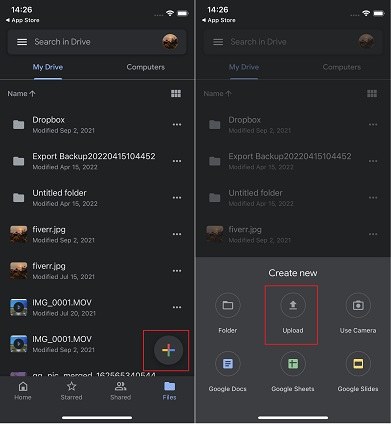
هناك العديد من أدوات نقل البيانات لاسلكيًا التي تتيح لك النقل من الايفون إلى الاندرويد. على سبيل المثال، إحدى الأدوات الأكثر شيوعًا هي SHAREit. وتطبيق Zapya مثال آخر.
لاستخدام أحد هذه التطبيقات لنقل بياناتك من الايفون إلى الهواوي، اتبع الخطوات أدناه.
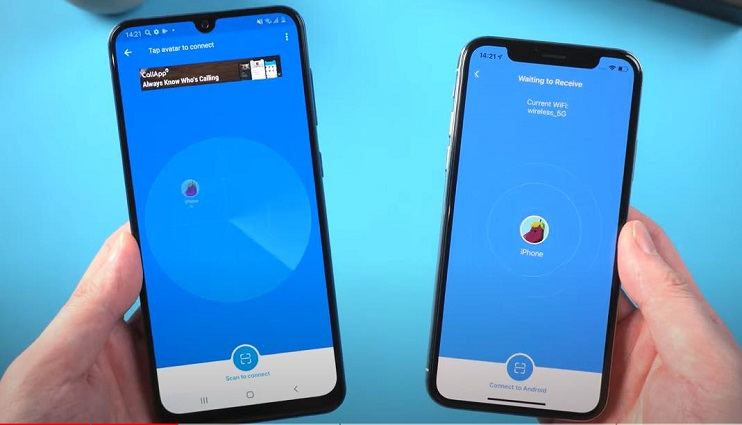
وأخيرًا، يمكنك أيضًا استخدام جهاز الكمبيوتر الخاص بك لنقل البيانات من جهاز الايفون الخاص بك إلى الهواوي. ومع ذلك، تذكر أن هذه الطريقة قد لا تعمل مع أشياء مثل جهات الاتصال والتقويم. يمكنه نقل الملفات فقط.
إذا كان هذا جيدًا بالنسبة لك، فإليك الخطوات التي يجب عليك اتباعها:
اضغط على اسم جهاز الايفون الخاص بك للوصول إلى مساحة التخزين الداخلية الخاصة به.
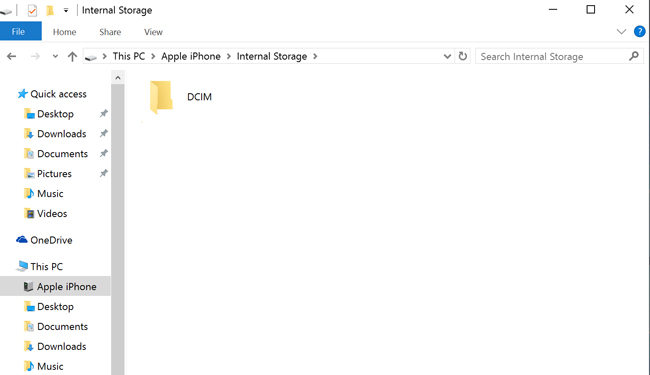
اضغط بزر الماوس الأيمن على الملفات المحددة واختر "نسخ"، ثم ألصقها على سطح المكتب.
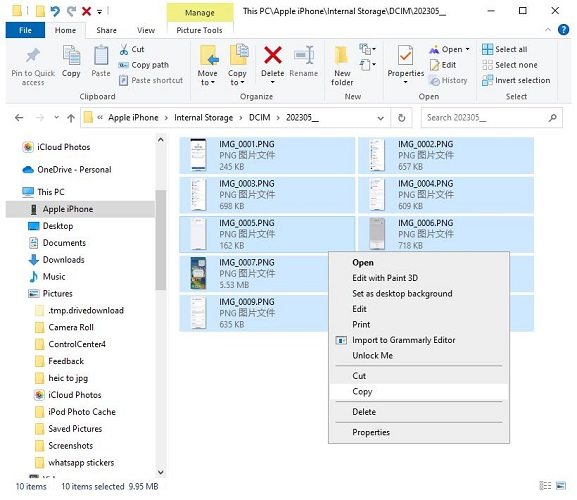
مواضيع ذات صلة نقل الصور من الايفون إلى جهاز الكمبيوتر..
إذا كنت ترغب ببساطة في نقل بيانات الواتساب الخاصة بك من الايفون إلى هاتف Huawei Mate 60، فإن Tenorshare iCareFone Transfer هو أفضل أداة لك.
مع iCareFone Transfer، لن تواجه أي مشكلات أثناء عملية النقل، مثل تم مقاطعة عملية النقل، أو توقف النقل، أو فشل النقل.
إليك كيفية نقل الواتساب من الايفون إلى Huawei Mate 60 عبر iCareFone Transfer:
قم بتثبيت Tenorshare iCareFone Transfer على جهاز الكمبيوتر الخاص بك من صفحة التنزيل الرسمية. قم بتوصيل جهاز الايفون وMate 60 بالكمبيوتر باستخدام كابلات USB. افتح iCareFone Transfer. حدد أيقونة الواتساب.

كما هو موضح بالأسفل، اختر جهازك المصدر ليكون الايفون، والجهاز المستهدف هو الهواوي. اضغط على زر "نقل" في الأسفل.
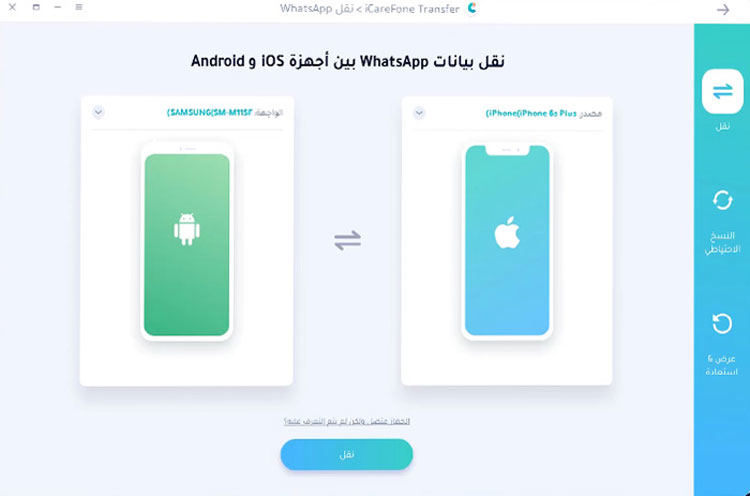
انتظر حتى يقوم البرنامج بعمل نسخة احتياطية لبياناتك من جهاز الايفون.
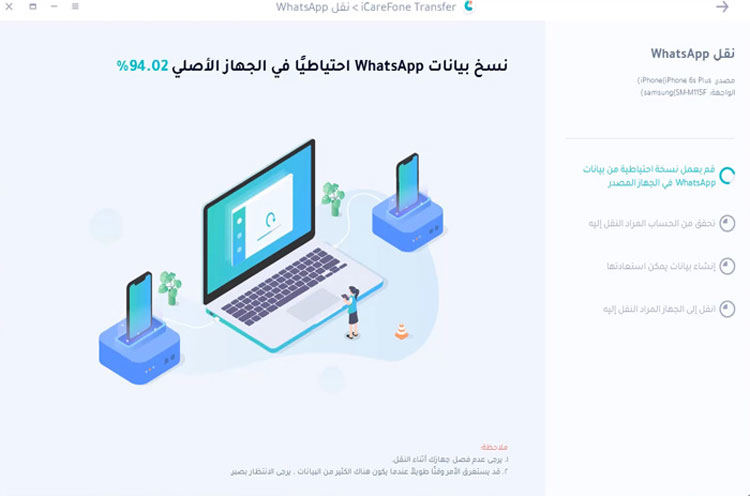
حدد أنواع البيانات التي تود نقلها. اضغط على "متابعة".

ما عليك سوى الانتظار حتى تكتمل العملية. ستحصل الآن على بيانات الواتساب الخاصة بك على هاتف Huawei Mate 60 الجديد.
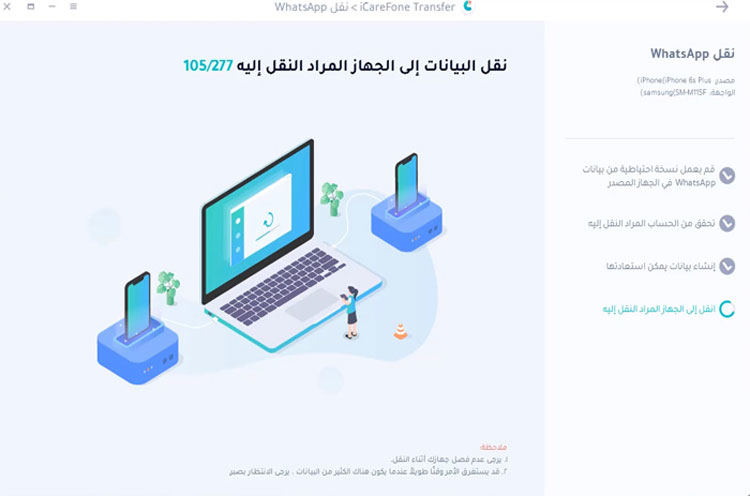

لنقل البيانات من الايفون إلى الهواوي، يمكنك استخدام أحد حلول التخزين السحابي، أو تطبيق مشاركة الملفات، أو جهاز الكمبيوتر الخاص بك.
إذا كنت ترغب فقط في نقل الواتساب، فيمكنك استخدام Tenorshare iCareFone Transfer بدلاً من ذلك.
ثم اكتب تعليقك
بقلم خالد محمد
2025-12-15 / iPhone Transfer